相信不少用户十分厌烦电脑开关机的声音和系统提示音,想要将这些声音关闭了。那么Win10系统怎么关闭系统提示音和取消电脑的开关机声音,下面装机之家带来具体的操作方法。
1、首先我们鼠标右键点击桌面右下角声音图标,在弹出的菜单中单击选择声音选项,如下图所示:
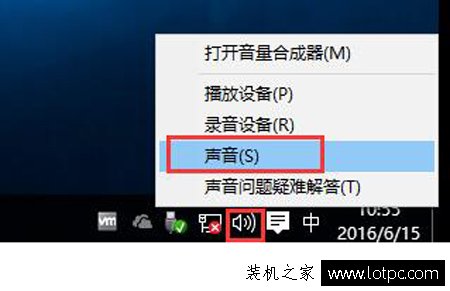
2、在声音属性窗口中,切换选项卡到声音项,然后勾选单选框“播放windows启动声音”,点击应用——确定即可取消电脑开关机的音乐。如下图所示:
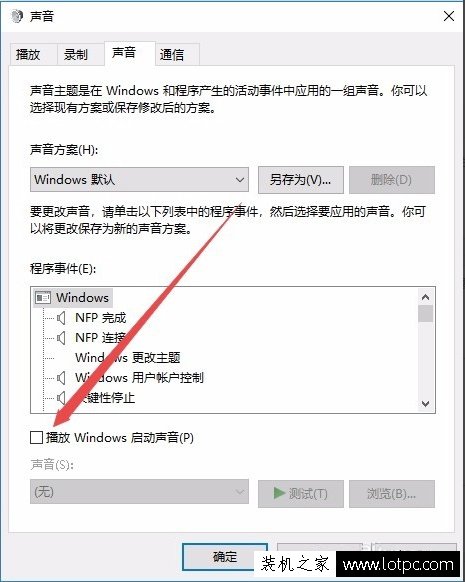
我们再去声音方案中,下拉选项调至无声即可关闭系统提示音,如下图所示。
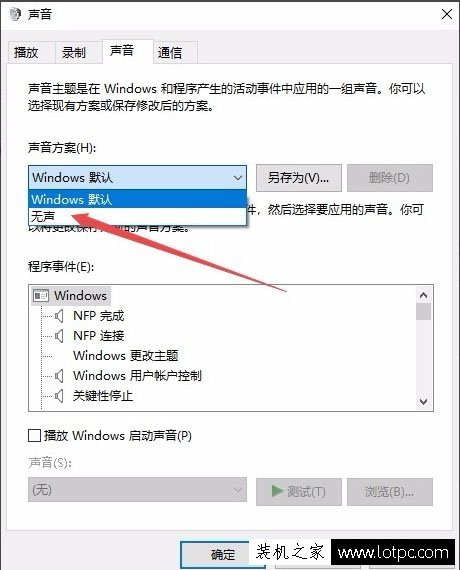
以上就是装机之家分享的Win10系统下关闭系统提示音和取消电脑的开关机声音的方法,希望能够帮助到大家。


















